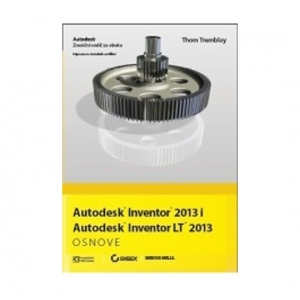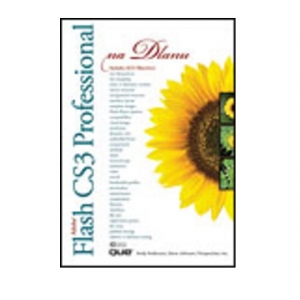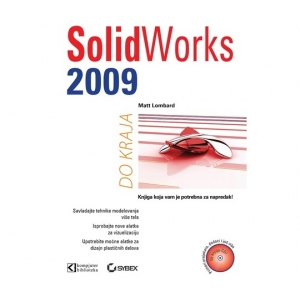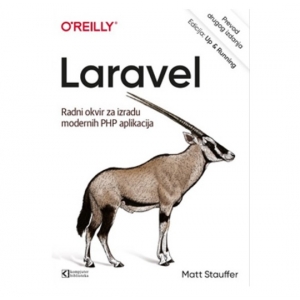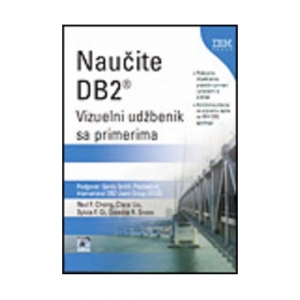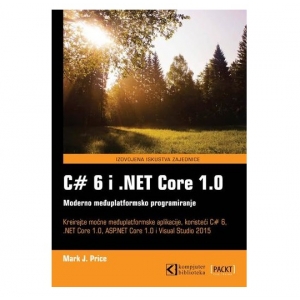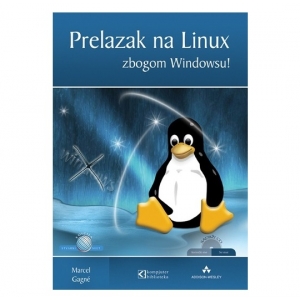PowerPoint 2007 na dlanu, Steve Johnson
PowerPoint 2007 na dlanu, Steve Johnson
Perspection je napisao i proizveo knjige o različitim računarskim programima – uključujući Microsoft Office 2003 i XP, Microsoft Windows XP, Apple Mac OS X Panther, Adobe Photoshop CS2, Macromedia Flash 8, Macromedia Director MX i Macromedia Fireworks – i web izdavaštvo. 1991. godine, nakon što je radio za Apple Computer i Microsoft, Steve Johnson je osnovao Perspection, Inc. Perspection je namenjen za obezbeđivanje informacija i vežbi koje će ljudima pomoći da efektivnije upotrebe program. Perspection je napisao više od 80 računarskih knjiga i prodao je više od 5 miliona kopija.
KNJIGA NA 500 STRANA
- Uključuje MCAS ispitne ciljeve
- SmartArt dijagrame
- Oblike
- Quick Styles
- uređivanje slajdova
- ponovna upotreba slajdova
- ubacivanje ilustracija
- grupisanje i poravnanje
- grafikoni
- tekstualni okviri
- numerisane liste
- bulitovane liste
- kolone
- WordArt
- tabele
- animacije
- teme
- teme za fontove
- efekti tema
- bezbedne prezentacije
- razmena prezentacija
- digitalni potpisi
- slajd master
- pozadine
- zaglavlja
- fusnote
Za one koji bi radije voleli da im bude pokazano kako nego rečeno kako
- Numerisani koraci vode Vas kroz svaki zadatak
- Takođe Vidite Vam ukazuje na srodne informacije u knjizi
- Da li ste znali? Vas upozorava na savete i tehnike
- Zadaci su predstavljeni na jednoj ili dve stranice
- Ilustracije sa poklapajućim koracima
Vidite kako da
- Kreirate moćne prezentacije brže koristeći spremljene šablone i Smart Tag-ove
- Organizujete informacije i dodate uticaj pomoću clip arta, SmartArt dijagrama, tabela i grafikona
- Oživite svoju prezentaciju pomoću sopstvenih animacija
- Dodajete naraciju, animaciju, 3-D efekte i filmove
- Dodajete komentare i email prezentaciji da bi drugi mogli da je pregledaju i sarađuju
- Isporučite prezentaciju u sobi za sastanke na više ekrana
- Upotrebite Groove i SharePoint Team Services da biste sarađivali i razmenjivali dokumente i informacije
- Pripremite se za Microsoft Certified Application Specialist ispit
- Vežbajte nove veštine pomoću korisnih radionica
Uključuje MCAS ispitne ciljeve!
Ovaj materijal za obuku je urađen u skladu sa ciljevima za Microsoft Certified Application Specialist (MCAS). Po završetku ovog materijala za obuku bićete pripremljeni za ispit za MCAS kvalifikaciju. Da biste naučili više o tome kako da postanete Microsoft Certified Application Specialist posetite www.microsoft.com.
Sadržaj
Uvod xv
1. Počinjanje sa PowerPoint-om 1
Pokretanje PowerPoint-a 2
Prikaz PowerPoint prozora 3
Upotreba Ribbon-a 4 Novo!
Biranje komandi 5
Rad sa linijama sa alatkama 6 Novo!
Biranje opcija okvira za dijalog 8 Novo!
Upotreba statusne linije 9 Novo!
Biranje najboljeg metoda za počinjanje prezentacije 10 Novo!
Kreiranje prazne prezentacije 11
Kreiranje prezentacije pomoću šablona 12 Novo!
Otvaranje prezentacije 13 Novo!
Uređivanje prozora 14
Upotreba Task panela i Window panela 15 Novo!
Razumevanje PowerPoint prikaza 16
Pretraživanje prezentacije 18
Dobijanje pomoći dok radite 20
Snimanje prezentacije 22 Novo!
Snimanje prezentacije sa različitim formatima 24
Dobijanje PowerPoint ažuriranja na webu 26
Vraćanje prezentacije 27
Dijagnostikovanje i ispravljanje problema 28 Novo!
Zatvaranje prezentacije i napuštanje PowerPointa 30
2. Razvijanje sadržaja prezentacije 31
Kreiranje novih i doslednih slajdova 32 Novo!
Rad sa objektima 34 Novo!
Kreiranje teksta 36
Unošenje teksta 38
Editovanje teksta 40
Podešavanje opcija editovanja 41
Ispravljanje teksta dok kucate 42
Menjanje veličine teksta dok kucate 44
Ubacivanje informacija na pametan način 46
Ubacivanje i kreiranje skice 48
Pomeranje i uvlačenje teksta 50 Novo!
Podešavanje kartica 52
Menjanje poravnanja i razmaka teksta 54 Novo!
Menjanje razmaka između karaktera 56 Novo!
Menjanje pravca karaktera 57 Novo!
Formatiranje teksta 58 Novo!
Modifikovanje bulitovane i numerisane liste 60
Automatsko formatiranje teksta dok kucate 62
Primenjivanje stila formata 64
Ubacivanje simbola 65
Kreiranje tekstualnih okvira 66 Novo!
Kreiranje kolona teksta 68 Novo!
Pronalaženje i zamenjivanje teksta 69
Preuređivanje slajdova 70
Upotreba slajdova iz drugih prezentacija 71 Novo!
3. Dizajniranje izgleda 73
Učinite da prezentacija izgleda dosledno 74 Novo!
Prikazivanje mastera 76
Kontrolisanje izgleda slajda pomoću mastera 78 Novo!
Kontrolisanje razmeštaja slajda pomoću mastera 80 Novo!
Modifikovanje okvira 82
Kontrolisanje pozadine slajda pomoću mastera 84
Dodavanje zaglavlja i fusnota 85
Ubacivanje brojeva slajda 86
Ubacivanje datuma i vremena 88
Razumevanje kolornih tema 89 Novo!
Prikazivanje i primenjivanje teme 90 Novo!
Kreiranje kolorne teme 92 Novo!
Biranje fontova teme 94 Novo!
Biranje efekata teme 95 Novo!
Kreiranje sopstvene teme 96 Novo!
Dodavanje boja u prezentaciju 98 Novo!
Dodavanje stila pozadine 99 Novo!
Modifikovanje stila pozadine 100
Snimanje šablona 102
4. Crtanje i modifikovanje oblika 105
Crtanje i promena veličine oblika 106 Novo!
Ubacivanje više oblika 108
Dodavanje teksta obliku 109
Crtanje linija i strelica 110 Novo!
Kreiranje i editovanje slobodnih formi 112
Modifikovanje slobodne forme 114
Kopiranje i pomeranje objekata 116
Dodavanje Quick stila oblicima 118 Novo!
Dodavanje Quick stila tekstu oblika 119 Novo!
Primenjivanje kolornih ispuna 120 Novo!
Primenjivanje ispuna sa slikom 122
Primenjivanje ispuna sa teksturom 124
Primenjivanje gradijentnih ispuna 126 Novo!
Primenjivanje efekata oblika 128 Novo!
Kreiranje senki 130 Novo!
Dodavanje 3D efekata obliku 132 Novo!
Dodavanje 3D efekata rotacije obliku 134 Novo!
Poravnanje objakata sa mrežama i vođicama 136
Poravnanje i distribuiranje objekata 138
Povezivanje oblika 140 Novo!
Selektovanje objekata pomoću Selection panela 142 Novo!
Menjanje redosleda u grupi 143
Rotiranje i izokretanje oblika 144
Grupisanje i razgrupisanje oblika 146
Ubacivanje automatskih oblika iz Clip Gallery 148
Dodavanje oblika u Clip Organizer 150
5. Ubacivanje slika i multimedije 151
Ubacivanje multimedijalnih snimaka 152
Dodavanje i uklanjanje snimaka 153
Organizovanje snimaka u kategorije 154
Lociranje i ubacivanje Clip Art-a 156
Pristupanje Clip Art-u na webu 158
Ubacivanje slike 160
Ispitivanje fajl formata slika 161
Kreiranje foto albuma 162 Novo!
Dodavanje Quick stila slici 164 Novo!
Primenjivanje oblika na sliku 165 Novo!
Primenjivanje okvira na sliku 166
Primenjivanje efekata slika 167 Novo!
Modifikovanje veličine slike 168 Novo!
Kompresovanje slike 170
Modifikovanje svetloće i kontrasta slike 171
Promena boje slike 172 Novo!
Opsecanje i rotiranje slike 174
Kreiranje WordArt teksta 176 Novo!
Formatiranje WordArt teksta 178 Novo!
Primenjivanje efekata WordArt teksta 180 Novo!
Modifikovanje pozicije WordArt teksta 181
Ubacivanje filmova i zvukova 182
Ubacivanje audio CD-a 184
Snimanje zvukova 185
Podešavanje opcija reprodukovanja filma i zvuka 186
Reprodukovanje filmova i zvukova 188
6. Ubacivanje grafikona i srodnih materijala 189
Kreiranje SmartArt grafika 190 Novo!
Upotreba Text panela pomoću SmartArt grafika 192 Novo!
Modifikovanje SmartArt grafike 194 Novo!
Promena veličine SmartArt grafike 195
Formatiranje SmartArt grafike 196 Novo!
Formatiranje oblika u SmartArt grafici 198 Novo!
Kreiranje organizacionih grafikona 200 Novo!
Modifikovanje organizacionih grafikona 202 Novo!
Ubacivanje grafikona 204 Novo!
Selektovanje podataka grafikona 206
Unošenje podataka grafikona 207
Editovanje podataka grafikona 208 Novo!
Importovanje podataka 210
Modifikovanje radnog lista sa podacima 212
Selektovanje vrste grafikona, razmeštaja i stila 214 Novo!
Formatiranje objekata grafikona 216
Menjanje objekata razmeštaja grafikona 218
Snimanje šablona grafikona 220 Novo!
Ubacivanje tabele 222 Novo!
Modifikovanje tabele 224
Formatiranje tabele 226 Novo!
Dodavanje Quick stila tabeli 228 Novo!
Primenjivanje efekata na tabelu 230 Novo!
Deljenje informacija među dokumenata 231
Ugrađivanje i linkovanje objekata 232
Modifikovanje linkova 234
Ubacivanje Microsoft Excel grafikona 236
Ubacivanje Microsoft Word dokumenta 238
Ubacivanje Microsoft Organization grafikona 239
Modifikovanje Microsoft Organization grafikona 240
Linkovanje i ugrađivanje zvuka 242
7. Kreiranje web prezentacije 243
Dodavanje dugmadi za akcije 244
Dodavanje hiperlinkova objektima 246
Kreiranje hiperlinkova za eksterne objekte 248
Ubacivanje hiperlinkova 250
Upotreba i uklanjanje hiperlinkova 252
Snimanje prezentacije kao web stranice 254
Snimanje prezentacije kao web stranice od jednog fajla 256
Snimanje slajdova kao web grafika 257
Menjanje opcija web stranice 258
Otvaranje web stranice 259
Prikazivanje web stranice 260
Nabavljanje dokumenata sa Weba 262
Pristupanje Office Information-u na Webu 263
Istraživanje XML-a 264
Snimanje XML prezentacije 265 Novo!
Otvaranje XML prezentacije 266
8. Finaliziranje prezentacije i njenih dodataka 267
Menjanje opcija za podešavanje stranice 268 Novo!
Pripremanje referata 270
Pripremanje beleški za govornika 272
Podešavanje stranice za beleške 274
Menjanje opcija za probne otiske 275 Novo!
Provera pravopisa 276
Upotreba sopstvenih rečnika 278 Novo!
Ubacivanje materijala za istraživanje 280
Pronalaženje pravih reči 281
Upotreba English Assistant-a 282 Novo!
Prevođenje teksta na drugi jezik 283
Menjanje teksta u jezik 284
Eksportovanje beleški i slajdova u Word 285
Dokumentovanje parametara prezentacije 286 Novo!
Provera kompatibilnosti 288 Novo!
Snimanje slajdova u različitim formatima 289
Snimanje okvirnog teksta kao dokument 290
Kreiranje PDF dokumenta 291 Novo!
Kreiranje XPS dokumenta 292 Novo!
Selektovanje opcija za štampanje 293
Prikazivanje prezentacije 294
Štampanje prezentacije 296
Štampanje okvira 298
9. Pripremanje slajd šoua 299
Kreiranje tranzicije slajdova 300 Novo!
Dodavanje animacije 302 Novo!
Upotreba specijalizovane animacije 304
Koordiniranje sa više animacija 306
Animiranje SmartArt grafike 308 Novo!
Dodavanje Slide Timing-a 310
Snimanje naracije 312
Podešavanje slajd šoua 314
Kreiranje sopstvenog slajd šoua 316
Kreiranje prezentacije koja se sama pokreće 318
Rad sa fontovima 319
Snimanje prezentacije kao slajd šou 320
10. Predstavljanje slajd šoua 321
Pokretanje slajd šoua 322
Pretraživanje slajd šoua 324
Beleženje u slajd šou 326
Isporučivanje slajd šoua na više monitora 328 Novo!
Pakovanje prezentacije na CD 330 Novo!
Prikazivanje prezentacije pomoću PowerPoint Viewer-a 332
Podešavanje PowerPoint Viewera 333
Prikazivanje više prezentacija 334
11. Pregledanje i obezbeđivanje prezentacije 335
Dodavanje komentara prezentaciji 336
Editovanje komentara u prezentaciji 338
Istraživanje dokumenata 340 Novo!
Dodavanje zaštite sa lozinkom prezentaciji 342
Ograničavanje pristupa prezentaciji 344 Novo!
Dodavanje digitalnog potpisa 346
Izbegavanje štetnih napada 348
Upotreba Trust Center-a 350 Novo!
Selektovanje poverljivih izdavača i lokacija 351 Novo!
Podešavanje Add-in Security opcija 352 Novo!
Podešavanje ActiveX Security opcija 353 Novo!
Podešavanje Macro Security opcija 354 Novo!
Menjanje Message Bar Security opcija 355 Novo!
Podešavanje Privacy opcija 356 Novo!
Rad sa Office Safe režimima 358 Novo!
Obeležavanje prezentacije kao read-only 360 Novo!
Slanje prezentacije ma kontrolu putem emaila 361
Slanje prezentacije putem Internet faksa 362
12. Zajednički rad na Office dokumentima 363
Konfigurisanje Groove-a 364 Novo!
Pokretanje Groove-a 365 Novo!
Prikazivanje Groove prozora 366 Novo!
Podešavanje osnovnih parametara 367 Novo!
Kreiranje Groove radnog prostora 368 Novo!
Pozivanje drugih u radni prostor 369 Novo!
Rad sa Groove upozorenjima 370 Novo!
Deljenje fajlova u radnom prostoru 371 Novo!
Održavanje diskusija 372 Novo!
Dodavanje alatki u radni prostor 373 Novo!
Podešavanja sastanaka na kalendaru 374 Novo!
Upravljanje sastancima 375 Novo!
Rad sa formularima 376 Novo!
Praćenje problema 378 Novo!
Kreiranje biblioteke sa slikama 380 Novo!
Dodavanje kontakta 381 Novo!
Slanje poruke 382 Novo!
Četovanje sa drugima 383 Novo!
Deljenje fajlova pomoću SharePointa 384 Novo!
Deljenje fajlova sa sinhronizovanim direktorijumima 386 Novo!
Rad sa deljenim radnim prostorom 387 Novo!
Publikovanje slajdova u biblioteku 388 Novo!
Snimanje prezentacije na Document Management server 390 Novo!
13. Prilagođavanje načina rada 391
Podešavanje osnovnih opcija PowerPointa 392 Novo!
Prilagođavanje načina na koji kreirate opcije 394
Pristupanje komandama koje nisu u Ribbon-u 395 Novo!
Skeniranje i snimanje dokumenata 396 Novo!
Upravljanje slikama 398
Upotreba više jezika 400
14. Proširivanje funkcionalnosti PowerPointa 401
Prikazivanje i upravljanje dodacima 402 Novo!
Učitavanje i iščitavanje dodataka 404
Poboljšanje prezentacije pomoću VBA 406
Prikazivanje Visual Basic Editora 408
Podešavanje Developer opcija 409 Novo!
Pojednostavnjivanje zadataka pomoću Macro-a 410 Novo!
Kontrolisanje Macro-a 412
Dodavanje digitalnih potpisa u Macro projekat 414
Dodeljivanje Macro-a liniji sa alatkama 415 Novo!
Snimanje prezentacije pomoću Macro-a 416 Novo!
Otvaranje prezentacije pomoću Macro-a 417 Novo!
Ubacivanje ActiveX kontrola 418 Novo!
Upotreba ActiveX kontrola 420
Podešavanje ActiveX kontrolnih parametara 421 Novo!
Reprodukovanje filma pomoću ActiveX kontrola 422 Novo!
Menjanje Document Information panela 424 Novo!
W. Radionice: Spajanje 425
Projekat 1: Optimizovanje prezentacije 425
Projekat 2: Kreiranje boljih prezentacija 428
Projekat 3: Kreiranje sopstvenih animacija 431
Projekat 4: Kreiranje prezentacija sa naracijom koje se same pokreću 432
Projekat 5: Kreiranje VBA formulara u prezentaciji 434
Želite još projekata 438
Nove funkcije 439 Novo!
Microsoft Certified Application Specialist 444
Indeks 453
Autor: Steve Johnson
Broj strana: 496
ISBN broj: 978-86-7310-414-0
Godina izdanja: 2008.
Izdavač: Kompjuter biblioteka, Beograd